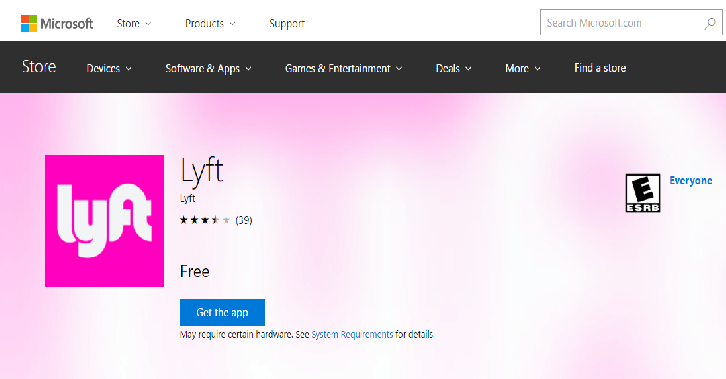Windows Smartscreen, sisteme zararlı web siteleri ve uygulamaları kontrol etmeye yardımcı olur. Kullanıcıyı bilgilendirir ve bundan sonra kullanıcı web sitesine/uygulamaya devam edip etmemeye karar verebilir. Ancak kullanıcılar, Microsoft'un kendi doğrulanmış uygulamalarını açmaya çalışırken Windows SmartScreen hatası aldıklarını bildiriyor. Windows 10 PC'nizde hatayla karşılaşıyorsanız, makalede verilen yöntemleri deneyin.
Windows Smartscreen'e ulaşılamıyor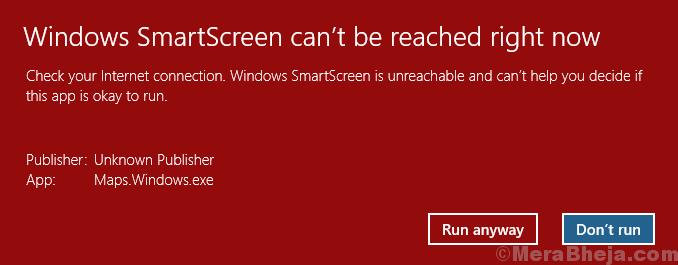
nedenler
Sorunun nedenleri aşağıdaki gibidir:
1] Windows hesabıyla ilgili sorunlar
2] SmartScreen, Windows Defender Güvenlik Merkezi'nin kendisinden devre dışı bırakıldı
3] Yanlış proxy ayarları
Sorunu çözmek için aşağıdaki adımları deneyin:
1] SmartScreen'in etkinleştirilmesi gerektiğini kontrol edin
2] Proxy sunucusunu devre dışı bırak
3] Yeni bir kullanıcı hesabı oluşturun
1. Çözüm] SmartScreen'in etkinleştirilmesi gerektiğini kontrol edin
Sorunun arkasındaki başka bir nedene geçmeden önce SmartScreen'in etkinleştirildiğinden emin olmamız gerekir.
1] Basın Kazan + R Çalıştır penceresini açmak ve aşağıdaki komutu kopyalayıp yapıştırmak için:
Ms-ayarları: windowsdefender
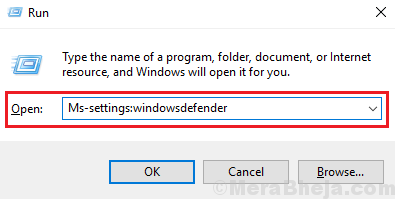
2] Aç'ı seçin Windows Defender Güvenlik Merkezi.

3] Windows Defender Güvenlik Merkezi penceresinde, tıklayın ve açın Uygulama ve tarayıcı kontrolü.
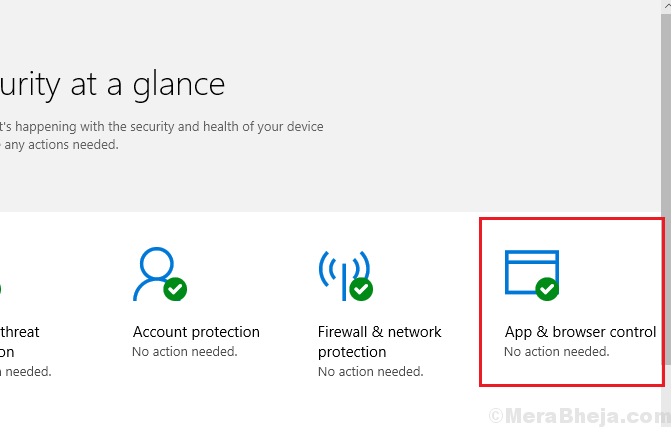
4] Uygulamaları ve dosyaları kontrol etmek için radyo düğmesini seçin. uyar.
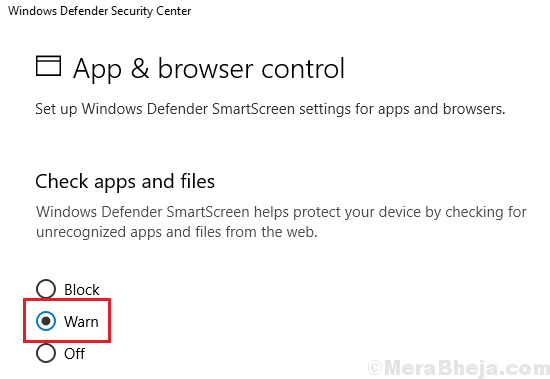
5] Tekrar başlatsistem ve yardımcı olup olmadığını kontrol edin.
Çözüm 2] Proxy sunucusunu devre dışı bırakın
Proxy ayarları burada tartışılan hataya neden olabilir, bu nedenle proxy sunucusunu devre dışı bırakabiliriz.
1] Basın Kazan + R Çalıştır penceresini açmak ve aşağıdaki komutu kopyalayıp yapıştırmak için:
Ms ayarları: ağ proxy'si
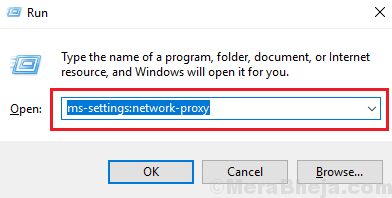
2] Proxy seçenekleri penceresini açmak için Enter'a basın.
3] Otomatik proxy kurulumu altında anahtarı çevirin AÇIKiçin Otomatik olarak ayarları sapta.
4] Manuel proxy kurulumu altında anahtarı çevirin KAPALIiçin Bir proxy sunucusu kullanın.

5] Tekrar başlat sistem ve sorunun çözülüp çözülmediğini kontrol edin.
3. Çözüm] Yeni bir kullanıcı hesabı oluşturun
Sorun sisteme giriş yapmak için kullanılan hesapla ilgiliyse, yeni bir hesap oluşturmayı deneyin ve yardımcı olup olmadığını kontrol edin.
1] Windows Ayarlarını açmak için Başlat düğmesine ve ardından dişli benzeri sembole tıklayın.
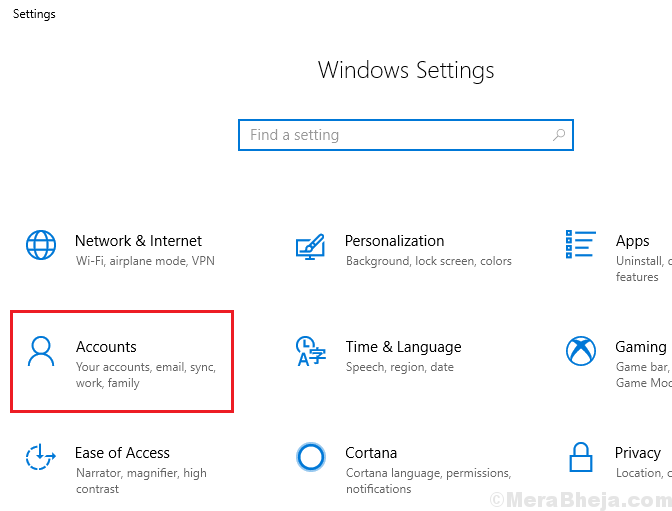
2] Git Hesaplar >> Aile ve diğer insanlar.
3] Bu bilgisayara başka birini ekle'yi seçin.

4] Yeni bir hesap oluşturmak ve sistemi yeniden başlatmak için adımları izleyin.
5] Yeni hesap ile sisteme giriş yapın.